Прокрутка Apple Watch вверх не работает [Easy Solutions] (2023) – ПК
Ваши Apple Watch — это полезные смарт-часы для здоровья и активного отдыха. Как и ваш iPhone, он имеет интерактивный сенсорный экран, на котором вы можете делать жесты, например, проводить пальцем вверх и вниз. Однако некоторые пользователи столкнулись с тем, что смахивание вверх на Apple Watch не работает.

Проблема «Apple Watch не проводит пальцем вверх» может быть вызвана ошибками устройства, устаревшей ОС watchOS, физическим повреждением экрана и многим другим. Это руководство покажет вам, что делать, если ваши Apple Watch не проводят пальцем вниз или вверх.
Читайте дальше, чтобы узнать больше.
Как исправить неработающую прокрутку Apple Watch вверх
Вот несколько шагов по устранению неполадок, которые вы можете попытаться исправить, если Apple Watch не работает. Не забудьте просмотреть каждое исправление и проверить, какое из них больше всего помогло вам с Apple Watch.
Способ № 1: очистите экран Apple Watch
Первое, что вы можете попытаться решить, — это очистка экрана ваших умных часов. Если вы используете их в качестве повседневных часов, скорее всего, они полны грязи, мусора, пота и других остатков, которые могут испортить работу сенсорного экрана.
Тем не менее, вы должны сначала снять защитную пленку с экрана, чтобы очистить голую поверхность сенсорного экрана. Избегайте использования агрессивных чистящих средств, таких как моющие средства и мыло. Кроме того, не забудьте использовать неабразивную ткань, чтобы предотвратить ненужные царапины на экране.
После очистки экрана попробуйте выполнить основные жесты смахивания и проверьте, устранена ли проблема.
Способ № 2: перезагрузите Apple Watch
Одно из быстрых исправлений распространенных ошибок Apple Watch — перезапуск Apple Watch. Это также эффективно, если вы столкнулись с тем, что приложения не отвечают, а прокрутка Apple Watch вверх не работает.
Чтобы перезапустить Apple Watch, выполните следующие действия:
- Когда Apple Watch включены, нажмите и удерживайте боковую кнопку, чтобы отобразить все параметры питания.
- Коснитесь кнопки «Питание» на экране часов и переместите ползунок «Выключение», чтобы выключить его.
- Подождите одну минуту и нажимайте боковую кнопку, пока на экране не появится логотип Apple.
- Проверьте, работает ли жест смахивания вверх на ваших Apple Watch.
Способ № 3: разорвать пару и снова подключить Apple Watch
Еще один способ исправить ошибки и сбои в работе Apple Watch — отключить Apple Watch и снова подключить их к iPhone. Это сбрасывает все приложения и процессы на ваших часах, которые могут вызывать проблемы с сенсорным экраном.
Чтобы разорвать пару Apple Watch с iPhone, выполните следующие действия:
- Поместите Apple Watch рядом с iPhone.
- Откройте приложение «Часы» на своем iPhone и коснитесь вкладки «Мои часы».
- Выберите «Все часы» и нажмите маленькую кнопку (i) рядом с часами, с которыми вы хотите разорвать пару.
- Выберите «Отключить Apple Watch» и введите пароль для своего Apple ID.
- После отмены сопряжения вы можете увидеть уведомление о начале сопряжения на Apple Watch.
Чтобы выполнить обратное сопряжение Apple Watch с iPhone, выполните следующие действия:
- Разместив Apple Watch рядом с iPhone, подождите, пока на телефоне не появится уведомление «Используйте iPhone для настройки этого Apple Watch». Коснитесь «Продолжить».
Примечание. Если это уведомление не отображается, откройте приложение «Часы» и выберите «Все часы» > «Подключить новые часы».
- Следуйте инструкциям на экране, чтобы завершить повторное сопряжение Apple Watch.
Способ № 4. Включение и выключение системной тактильной функции.
Тактильная функция на Apple Watch — это интерактивная функция, которая помогает в системе уведомлений. Однако некоторые пользователи решили, что свайп Apple Watch не работает, выключив и снова включив эту опцию. Это обязательное решение, которое не повредит вашим умным часам.
Чтобы переключить функцию System Haptics на Apple Watch, сделайте следующее:
- Нажмите цифровую корону на Apple Watch и откройте приложение «Настройки».
- Выберите «Звук и тактильные сигналы» и установите для параметра «Системные тактильные сигналы» значение «Выкл.».
- Через несколько секунд снова включите его и попробуйте провести пальцем вверх по экрану.
- Проверьте, решена ли проблема.
Способ № 5: обновите программное обеспечение ваших Apple Watch
Установка последних обновлений программного обеспечения для ваших Apple Watch интегрирует новейшие функции для вашего устройства и применяет исправления ошибок к проблемам в текущей версии, которые могут включать Apple Watch, которые не будут проводить вниз.
Чтобы обновить Apple Watch через «Настройки», выполните следующие действия:
- Включите Apple Watch и подключите их к стабильному беспроводному соединению.
- Перейдите в «Настройки» > «Основные» и выберите «Обновление ПО».
- Когда обновление будет доступно, нажмите «Установить» и дождитесь его установки на ваше устройство.
Вы также можете обновить Apple Watch через приложение Watch на iPhone. Для этого выполните следующие действия:
- Подключив Apple Watch к iPhone, откройте приложение Watch и коснитесь «Мои часы».
- Выберите Общие и выберите Обновление программного обеспечения.
- Выберите «Установить сейчас» в последнем обновлении watchOS и дождитесь его полной установки на Apple Watch.
Метод № 6: сброс настроек Apple Watch к заводским настройкам
Если все вышеперечисленные исправления не сработали, вы можете попробовать восстановить заводские настройки Apple Watch. Это эффективно сбрасывает все настройки и конфигурации до их значений по умолчанию, что может решить проблему, когда Apple Watch не работает.
Однако при этом на Apple Watch удаляется весь контент, включая сохраненные пароли и установленные приложения. Поэтому убедитесь, что ваши важные данные скопированы, прежде чем переходить к шагам ниже.
Чтобы восстановить заводские настройки Apple Watch через «Настройки», выполните следующие действия:
- Откройте «Настройки» и выберите «Основные».
- Нажмите «Сброс» и выберите «Удалить все содержимое и настройки». Вам может быть предложено ввести пароль для Apple Watch для подтверждения.
- Дождитесь завершения процесса сброса.
- После этого снова подключите Apple Watch к iPhone и настройте их.
- Посмотрите, все ли жесты сенсорного экрана теперь работают нормально.
Последние мысли
Одним из основных жестов сенсорного экрана на Apple Watch является смахивание вверх и вниз. Это позволяет вам изменять настройки в Центре управления, просматривать свои уведомления и многое другое. Однако некоторые пользователи Apple Watch столкнулись с проблемой «Apple Watch не проводит пальцем вверх».
Надеюсь, это руководство поможет вам исправить Apple Watch, когда вы не можете провести пальцем вверх или вниз по экрану часов. Если эти исправления оказались неэффективными, свяжитесь с Поддержка Apple Watch для получения дополнительной помощи.


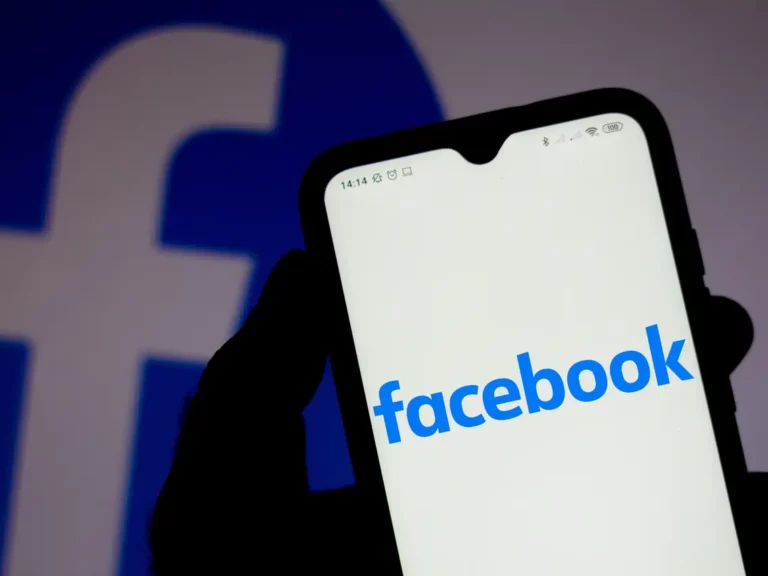

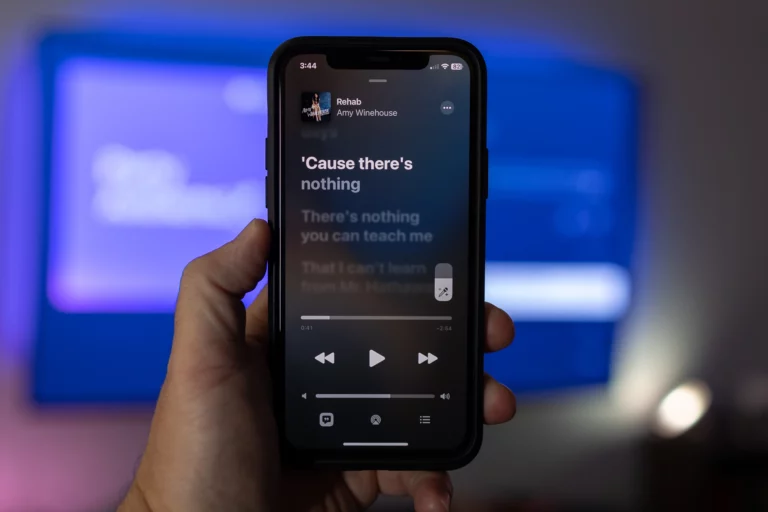
![PS5 не может запустить игру или приложение [8 Easy Fixes] (2023) – ПК](https://sosx.ru/wp-content/uploads/2023/02/UeqCZzYknQfx5sBrkXBc4P-768x329.jpg)
